Đánh số thứ tự lặp lại là một mánh nâng cao dành cho những ai đang có ý định quản lý danh sách nhân viên, học sinh của mình và chia loại họ ra theo đúng các điều kiện đã cho.
Hàm sử dụng trong đánh số thứ tự lặp lại trong Excel
Bài tập cách đánh số thứ tự lặp lại trong Excel
Bước 1: Thiết kế bảng tính
Tại Sheet1, bạn đổi tên là Danh sách sinh viên.
Giả sử bạn có một bảng tính gồm: Số báo danh, số phụ, Mã SV, Họ tên, Lớp, Phòng thi như hình dưới đây:
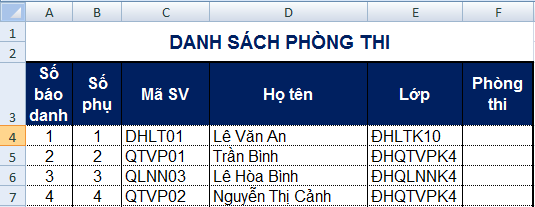
Tại Sheet2, bạn đổi tên là Phòng thi gồm 2 cột, cột Số thứ tự và cột Phòng thi.
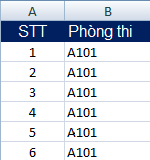
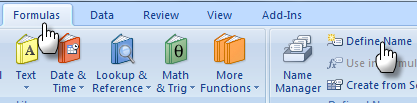
Trong thủ thuật Excel này, bạn quét chọn vùng dữ liệu trừ hàng tiêu đề trong thí dụ này, từ ô A2 đến B1000 chẳng hạn, bấm thẻ Formulas chọn Define Name, rồi nhập A, bấm OK. Như vậy, tên vùng dữ liệu này là A.
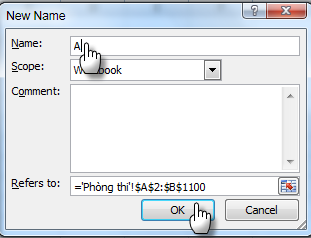
Bước 2: Thiết lập hàm để đánh số lặp lại theo chu kỳ
Tại ô B4, bạn nhập số 1.
Tại ô B5, bạn nhập =IF(B4=20,1,B4+1)
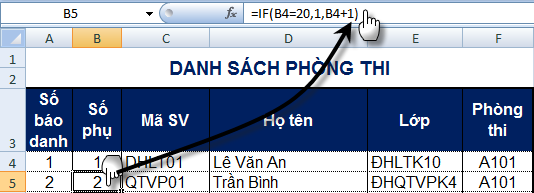
Sau đó, bạn sao chép công thức ô B5 tới các ô khác trong cột B.
Kết quả, bạn sẽ có các số được đánh từ 1 đến 20 sau đó lại lặp lại từ 1 đến 20.
Bước 3: Gán số phòng thi
Tại ô F4, bạn nhập =IF(A4=””,””,VLOOKUP(A4,A,2))
Sau đó, bạn sao chép công thức ô F5 tới các ô khác trong cột F, số phòng thi sẽ tự động cập nhật vào cho bạn.
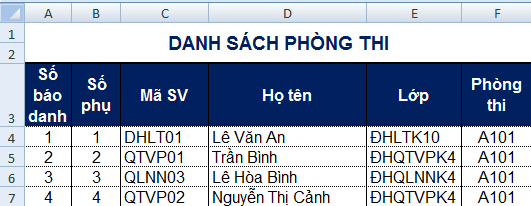
Đến số 21 bạn sẽ thấy số thứ tự ở cột số phụ sẽ lại lặp lại, số phòng thi sẽ chuyển sang phòng khác.
Đây là hàm điều kiện kèm theo tìm dữ liệu, nếu các ô thỏa mãn điều kiện của dữ liệu V ở Sheet phòng thi sẽ xuất ra kết quả tương ứng Cột B bên Sheet phòng thi.
Tổng kết
Qua bài viết trên chúng ta cũng thấy được cách đánh số thứ tự lặp lại trong Excel có thể tham khảo thêm bài viết nâng cao của Blog Phần Mềm với hướng dẫn sử dụng kết hợp các hàm, một trong những thủ thuật nâng cao dành cho nghiệp vụ kế toán cũng như các công việc khác.





